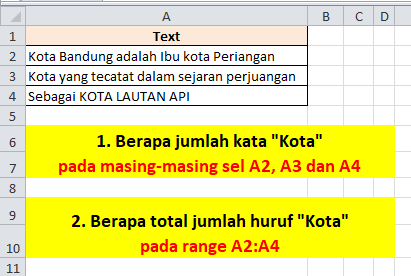Excel bukan saja digunakan untuk kegiatan perkantoran seperti pengelolaan data dan arsip-arsip, tetapi juga dapat berguna untuk kehidupan sehari-hari. Salah satu fungsi Excel yang praktis adalah untuk menghitung jumlah kata, baik itu di dalam sebuah sel maupun dalam rentang sel tertentu. Berikut adalah cara menghitung jumlah kata di Excel:
1. Menghitung Jumlah Kata di Dalam Satu Sel
Langkah-langkah untuk menghitung jumlah kata di dalam satu sel adalah sebagai berikut:
– Pilih sel tempat jumlah kata ingin dihitung
– Ketikkan formula =LEN(A1)-LEN(SUBSTITUTE(A1,” “,””))+1 pada formula bar di atas worksheet
– Akhiri dengan menekan ENTER
– Hasil jumlah kata akan tampil pada sel yang dipilih
Contoh:
2. Menghitung Jumlah Kata di Dalam Rentang Sel Tertentu
Langkah-langkah untuk menghitung jumlah kata di dalam rentang sel tertentu adalah sebagai berikut:
– Pilih rentang sel tempat jumlah kata ingin dihitung
– Ketikkan formula =SUMPRODUCT(LEN(A1:A10)-LEN(SUBSTITUTE(A1:A10,” “,””))+1) pada formula bar di atas worksheet
– Akhiri dengan menekan ENTER
– Hasil jumlah kata akan tampil pada sel yang dipilih
Contoh:
Perlu diingat, formula di atas hanya akan menghitung jumlah kata yang terdapat dalam sel atau rentang sel secara keseluruhan. Misalnya, jika terdapat celah atau karakter lain di dalam tulisan, penghitungan jumlah katanya tidak akurat. Oleh karena itu, pastikan mengartikan jarak atau spasi dengan karakter kosong di dalam Excel agar formula berjalan dengan benar.
3. Menghitung Jumlah Karakter atau Huruf
Selain menghitung jumlah kata, Excel juga dapat menghitung jumlah karakter atau huruf. Langkah-langkahnya hampir sama dengan menghitung jumlah kata, hanya saja menggunakan formula yang sedikit berbeda. Cara menghitung jumlah karakter atau huruf di Excel adalah:
– Pilih sel tempat jumlah karakter ingin dihitung
– Ketikkan formula =LEN(A1) pada formula bar di atas worksheet
– Akhiri dengan menekan ENTER
– Hasil jumlah huruf akan tampil pada sel yang dipilih
Contoh:
4. Menghitung Jumlah Data dengan Multi Kriteria
Selain itu, Excel juga memiliki kemampuan untuk menghitung jumlah data dengan menggunakan multi kriteria atau lebih dari satu kriteria. Langkah-langkah menghitung jumlah data dengan multi kriteria adalah sebagai berikut:
– Tentukan area yang akan dihitung jumlah datanya
– Pilih sel tempat menampilkan hasil perhitungan jumlah data
– Ketikkan formula =SUMPRODUCT((kriteria1=range1)*(kriteria2=range2)*…(kriteriaN=rangeN)) pada formula bar di atas worksheet
– Akhiri dengan menekan CTRL + SHIFT + ENTER
Contoh:
Dalam contoh di atas, kita ingin menghitung jumlah data yang terdapat pada range sel A1:B6 yang memiliki nilai di antara 20-50 dan berasal dari kota Jakarta. Untuk melakukan hal tersebut, kita harus memasukkan kedua kriteria tersebut ke dalam formula dengan menggunakan tanda = dan *. Hasilnya, terdapat 2 data yang memenuhi kriteria tersebut, yaitu 23 dan 45.
5. Menghitung Persentase Kumulatif
Excel juga bisa digunakan untuk menghitung persentase kumulatif. Persentase kumulatif adalah persentase yang mencerminkan akumulasi data sampai titik tertentu pada tabel atau grafik. Cara menghitung persentase kumulatif di Excel adalah sebagai berikut:
– Tentukan data yang akan dihitung persentase kumulatifnya
– Pilih sel tempat menampilkan hasil perhitungan persentase kumulatif
– Ketikkan formula =(SUM(A1:A5)/SUM($A$1:$A$5))*100 pada formula bar di atas worksheet
– Akhiri dengan menekan ENTER
Contoh:
Contoh di atas menunjukkan perhitungan persentase kumulatif untuk data pengeluaran bulanan. Dalam contoh ini, persentase kumulatif dihitung untuk setiap bulan sehingga kita dapat melihat prosentase pengeluaran secara akumulatif dari bulan ke bulan.
FAQ
1. Apakah jumlah kata di Excel bisa disamakan dengan Microsoft Word?
Tidak. Excel dan Word adalah aplikasi yang berbeda meskipun keduanya berasal dari Microsoft Office. Jumlah kata di Word dihitung secara otomatis oleh aplikasi dan lebih akurat karena mempertimbangkan kemungkinan pengulangan atau penggunaan karakter atau spasi yang salah. Sementara itu, Excel hanya menghitung jumlah karakter atau huruf dari sebuah tulisan dan jumlah kata dihitung dengan menggunakan formula. Oleh karena itu, penghitungan jumlah kata di Excel cenderung kurang akurat.
2. Bisa kah Excel digunakan untuk menghitung data berupa teks dalam bahasa asing?
Tentu bisa. Excel dapat menghitung jumlah kata atau karakter dari teks dalam berbagai bahasa asing, sepanjang sel atau rentang sel yang berisi teks itu sudah dikenali oleh Excel sebagai sebuah sel atau rentang sel yang terpisah. Misalnya, teks dalam bahasa Jepang dapat dihitung dengan menggunakan langkah-langkah yang sama seperti menghitung jumlah kata dalam bahasa Indonesia.